В «1С:Управление аптечной сетью» в разделе Настройки подключаемого оборудования (Администрирование – Подключаемое оборудование) должен быть установлен флажок Использовать подключаемое оборудование.
Затем необходимо нажать ссылку Подключаемое оборудование и в открывшейся форме Подключение и настройка оборудования выбрать Тип оборудования — Сканеры штрихкода. Далее нужно создать новый экземпляр оборудования (нажатием кнопки Создать) и заполнить/проверить следующие реквизиты:
- Устройство используется – должен быть установлен флажок;
- Тип оборудования — должно быть указано значение Сканеры штрихкода;
- Драйвер оборудования – выбрать из списка драйвер 1С:Сканеры штрихкода (NativeApi);
- Рабочее место и Наименование – будут заполнены автоматически данными из системы;
- Серийный номер – необязательный реквизит. Можно ввести с клавиатуры заводской номер, указанный на корпусе устройства.
Чтобы сохранить экземпляр необходимо нажать кнопку Записать и закрыть.
Как быстро подключить сканер штрих-кодов в программах 1С | Микос Программы 1С
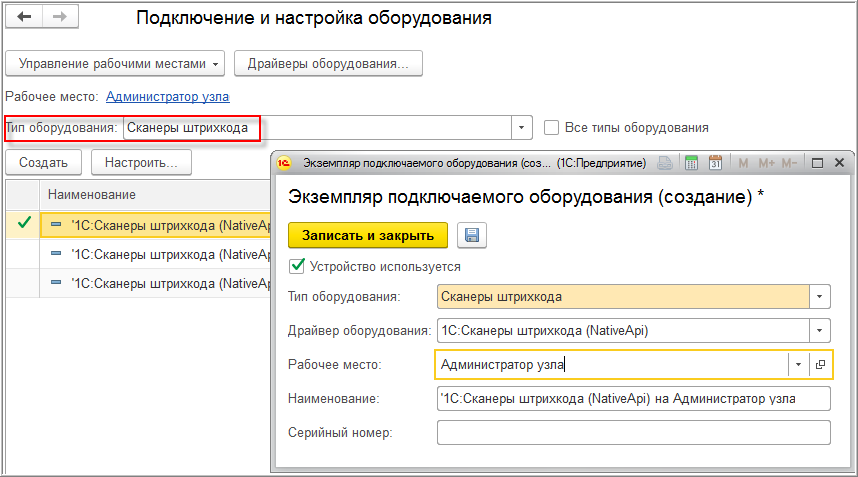
Рис. 1. Создание нового экземпляра подключаемого оборудования
Внешняя компонента «Сканер Штрихкода»
После сохранения элемента необходимо нажать на появившуюся на форме кнопку Настроить. В открывшейся форме все реквизиты будут заполнены автоматически.
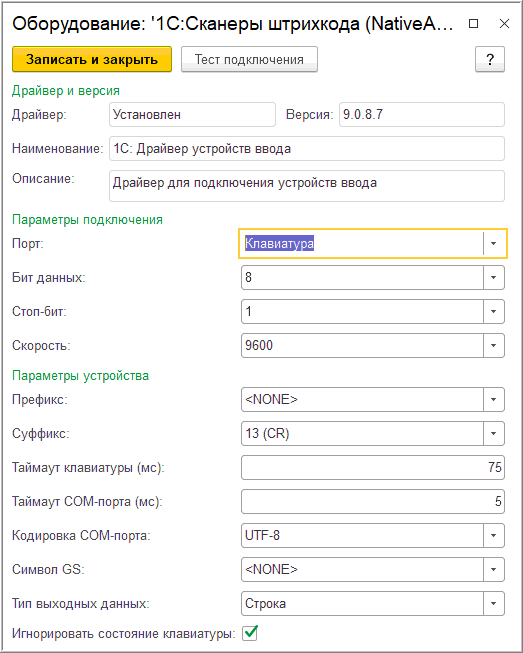
Рис. 2. Окно настроек драйвера (Windows)
В таблице ниже представлены общие замечания по заполнению данных для Windows и Linux.
Доступные серийные (COM) порты
Устанавливает канал связи, по которому драйвер ожидает поступления данных. В случае Клавиатуры, драйвер будет ожидать событий клавиатуры. В случае одного из доступных COM-портов системы, он будет ожидать данных от него
HID клавиатурного устройства
Имеет смысл, только если в качестве Порта выбрано Клавиатура
Бит данных при передаче по COM порту
(имеет смысл, только если в качестве Порта выбрано COM устройство )
Стоп бит данных при передаче по COM порту
(имеет смысл, только если в качестве Порта выбрано COM устройство )
Диапазон значений от 110 до 256000
Скорость при передаче по COM порту
(имеет смысл, только если в качестве Порта выбрано COM устройство )
код символа от 0 до 127
Символ префикса, передаваемый сканером перед данными штрихкода
код символа от 0 до 127
Символ суффикса, передаваемый сканером после данных штрихкода
Время с начала ввода, за которое ожидается получение клавиатурных событий от сканера
Время с начала ввода, за которое ожидается получение данных от COM порта
Кодировка символов передаваемых сканером (как правило, UTF-8)
клавиша клавиатуры на выбор
Клавиша, нажатием которой, передается символ GS1 (#029)
Тип выходных данных
Подключение сканера штрих кода к 1С
Тип выходных данных
Строка – данные как они получены от устройства
Base64 – данные полученные от устройства, преобразованные в Base64
Игнорировать состояние клавиатуры
Тест подключения
Существует много разнообразных видов сканеров — простых, сложных, с возможностью подключения как клавиатура, с возможностью подключения по COM (серийный порт), с накоплением данных и т.д. Во всех случаях, для успешной работы драйвера 1С:Сканера штрихкодов с конкретным оборудованием их настройки должны быть согласованы между собой
Чтобы понять, как сейчас настроен сканер, нужно нажать кнопку Тест подключения.
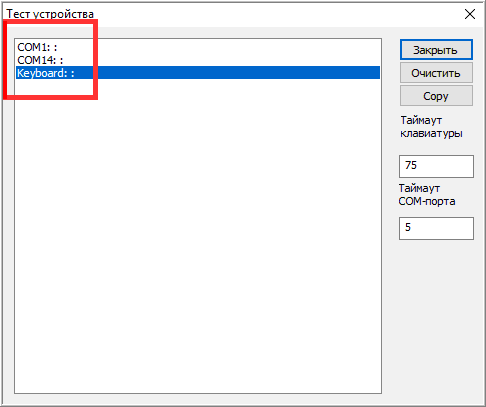
Рис. 3. Тест устройства (выделены подключенные устройства)
В открывшемся окне нужно считать штрихкод товара.
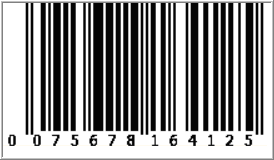
При выполнении теста драйвер постарается подключить все доступные устройства (только для Windows и Linux) — как клавиатуру, так и COM устройства, и будет ожидать от них данных.
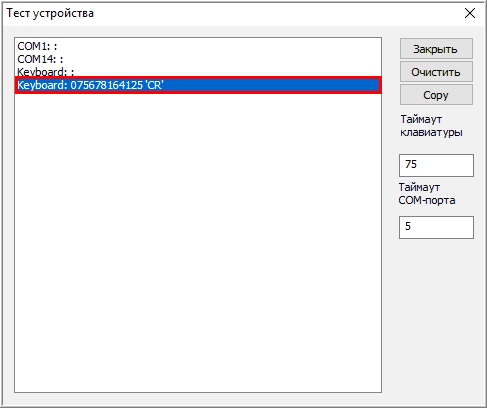
Рис. 5. Тест устройства после считывания штрихкода сканером в клавиатурном режиме
На Рис. 5 представлен результат сканирования тестового штрихкода в клавиатурном режиме. В конце основных данных добавлен символ ‘CR’ (#013) – это суффикс, который вставляет сканер после прочитанных данных штрихкода.
Важно! При сканировании в рабочем режиме нужно, чтобы префикс и суффикс, с которыми настроен сканер (устройство), совпадали с теми, которые указаны в основном окне настроек драйвера.
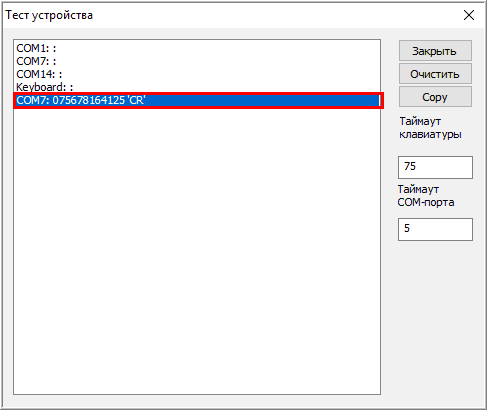
Рис. 6. Тест устройства после считывания штрихкода сканером в режиме COM-порта
На Рис. 6. видно, что сканер добавляет суффикс также и в режиме COM-порта. Единственная разница заключается в том, что при функционировании в клавиатурном режиме он передает его нажатием клавиши Enter, а в режиме COM-порта — напрямую символом ‘CR’ (#013).
Важно! Многие сканеры поддерживают широкие настройки префикса и суффикса, в том числе и многосимвольные, но для успешной работы с драйвером 1С:Сканера штрихкодов, их настройки в сканере и драйвере должны быть согласованы между собой, вне зависимости от режима.
Возможность подключения нескольких сканеров одновременно
Компонент 1С:Сканер шрихкодов версии 9.х позволяет работать одновременно с несколькими устройствами ввода. Однако, ввиду особенностей операционных систем (ОС), существуют некоторые ограничения, представленные в таблице ниже.
Может быть подключено до 64 COM устройств (если они доступны, каждое устройство может быть подключено только один раз), и одно клавиатурное устройство.
Может быть подключено до 64 COM устройств (если они доступны, каждое устройство может быть подключено только один раз), и до 64 клавиатурных устройство с уникальным HID.
Штрихкоды, содержащие спецсимволы и символы GS1
Некоторые штрихкоды, такие как PDF417, QR, Datamatrix могут кодировать сложные последовательности символов, часть из которых может быть нечитаемой и/или иметь специальное назначение, например символ GS1 в кодах маркировки. Чтобы определить содержит ли код символ GS1 или другие спецсимволы, нужно перейти в окно Тест устройства и отсканировать сканером тестовый штрихкод.
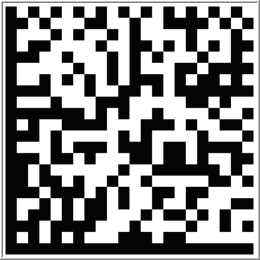
Рис. 7. Штрихкод GS1 Datamatrix для проверки передачи сканером символа GS1
Пример штрихкода в HRI (Human Readable Interpretation) форме GS1:
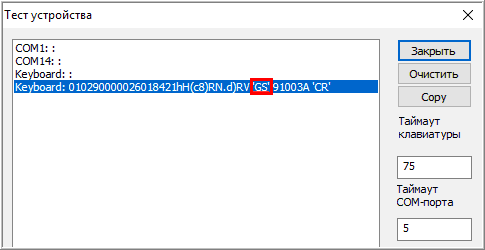
Рис. 8. Результат сканирования штрихкода для проверки клавиатурным сканером
Большинство сканеров передают символ GS1 либо нажатием клавиши F8, либо сочетанием клавиш Alt(down)+0+0+2+9+Alt(up) (поведение по умолчанию).
Если это не так, то можно настроить сканер и драйвер 1С:Сканер штрихкодов таким образом, чтобы их настройки были согласованы между собой. В этом случае, при сканировании штрихкода с Рис. 7. необходимо получить тот же результат, что и на Рис. 8. В противном случае, вместо ‘GS’ в результате будет отображена другая последовательность символов.
Важно! При работе сканера (устройства) и драйвера 1С:Сканер шрихкодов в режиме COM, таких сложностей не возникает, ввиду того, что сканер передает код GS1 напрямую в виде символа #029. Если использовать сканер в режиме COM, то в дополнительной настройке нет необходимости. Для проверки так же необходимо воспользоваться окном Тест устройства.
Однако, данные, которые могут быть кодированы некоторыми типами штрихкодов, не ограничиваются только наличием символа GS1, они могут содержать символы произвольного алфавита, как показано на Рис. 9.
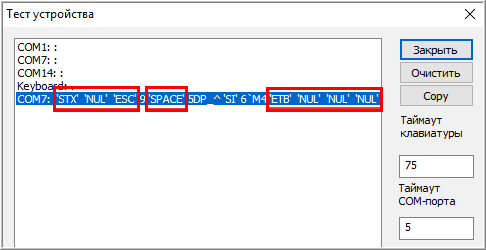
Рис. 9. Результат сканирования в COM режиме штрихкода, содержащего данные кодированные последовательностью символов со сложным алфавитом
Закодированная последовательность символов содержит символы ‘NUL’ (#000), STX (#002), ESC (#027) и т.д. Естественно, что не все типы сканеров (устройств) содержат таблицы и другие механизмы для того, чтобы преобразовать произвольную последовательность символов в валидную последовательность клавиатурных событий. Как правило, использование сканеров (устройств) такого типа приводит к потерям данных, в виду того, что либо для символа нет сопоставления с клавиатурным событием внутри сканера (устройства), либо оно выполняется неизвестной последовательностью клавиатурных событий.
При работе с такими типами штрихкодов рекомендуется использование режима COM.
Тип выходных данных
В компоненте 1СCканер шрихкодов версии 9.х поддерживаются несколько типов исходящих данных:
Тип Строка предназначен для большинства случаев, поскольку, как правило, данные, полученные от сканера, состоят из символов ограниченного и известного алфавита (например, коды EAN8, EAN13 – только цифры, Code93 – цифры и латинские буквы и т.д.).
Тип Base64 предназначен для случаев, когда данные могут содержать неожиданные, непечатаемые спецсимволы. К таким типам штрихкодов можно отнести: PDF417 ОМС полиса, DataMatrix больничного листа, DataMatrix S1 (контрольные марки продукции, маркируемой средствами идентификации). К специальным символам так же относится и символ с кодом 0, который из-за ограничений технологии NativeApi нельзя передать между внешней компонентой и «1С:Предприятием». Подробнее о таких штрихкодах см. в разделе Штрихкоды, содержащие спецсимволы и символы GS1.
Настройка COM соединения
Стандартные настройки COM соединения драйвера 1С:Cканер штрихкодов отражают стандартные настройки COM большинства сканеров. Однако, в каких-то конкретных случаях это может не так. В таких ситуациях нужно воспользоваться инструкцией настройки своего сканера (устройства) и изменить настройки драйвера 1С:Сканер шрихкодов таким образом, чтобы они были согласованы. При правильной настройке в момент чтения тестовых штрихкодов в режиме COM будут получены результаты, как было показано на рисунках выше.
Android. Сканеры мобильных устройств
Настройка сканера на мобильных устройствах имеет свои особенности. Подключение внешних сканирующих устройств рекомендуется производить заранее в операционной системе.
Устройства, подключаемые через Bluetooth, могут определяться операционной системой по-разному: мультимедийное устройство ввода, внешняя клавиатура, Bluetooth-устройство и пр.
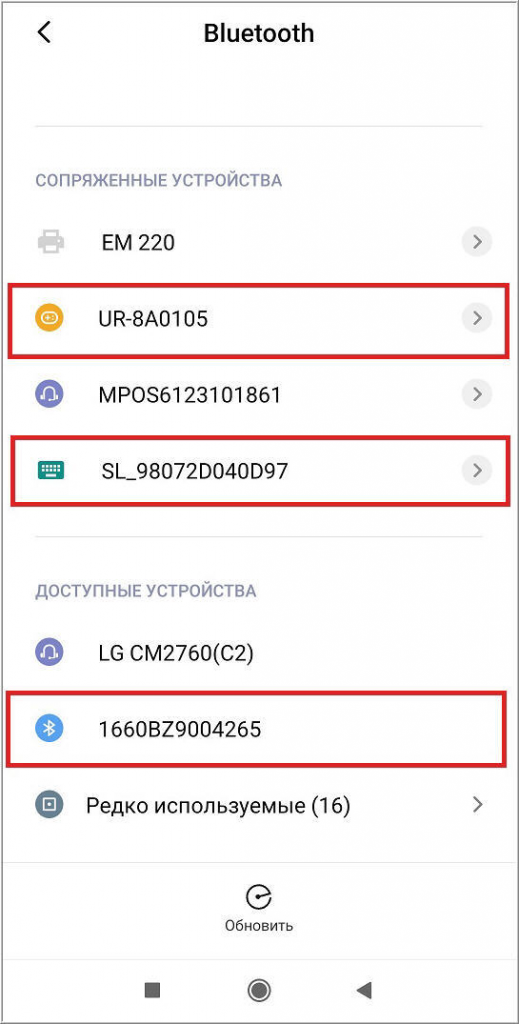
Рис. 10. Bluetooth-устройства, определенные операционной системой, как: мультимедийное устройство ввода, внешняя клавиатура, Bluetooth-устройство
Если сканер подключается, в режиме эмуляции клавиатуры, то в его настройках должен быть включен параметр Устройство ввода.
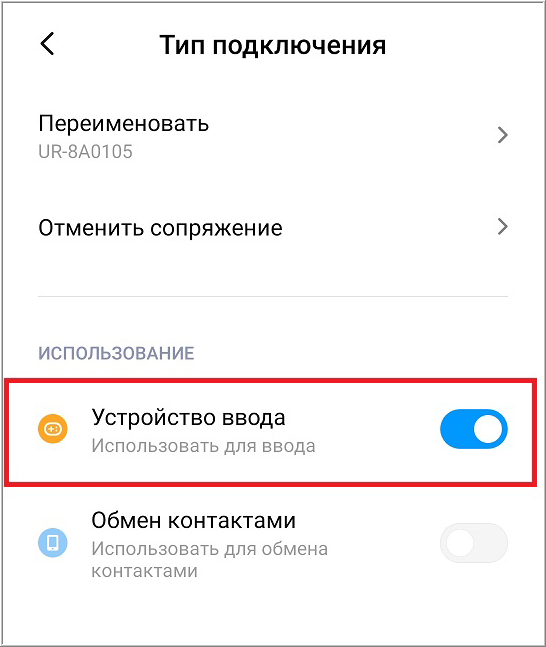
Рис. 11. Настройка для устройств ввода
В мобильных приложениях 1С, чтобы использовать сканирующее устройство штрихкодов, для параметра Тип оборудования нужно указать значение Устройство ввода.
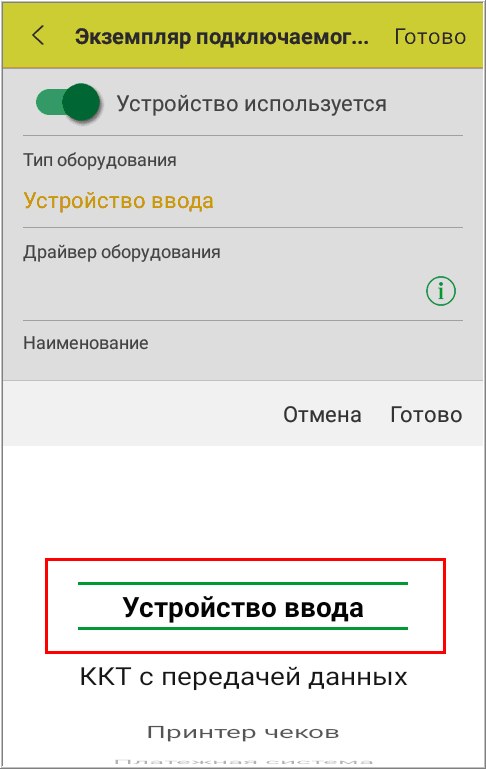
Рис. 12. Настройка сканера на мобильном устройстве
Далее необходимо указать драйвер 1С:Сканер штрихкода (Native).
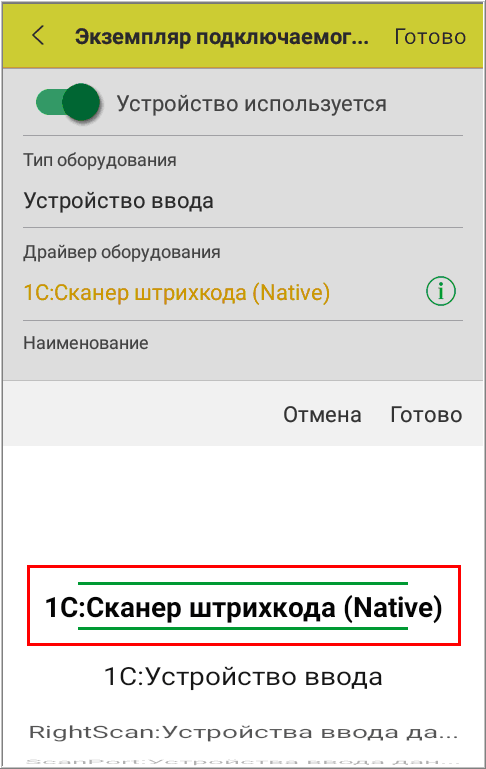
Рис. 13. Настройка драйвера оборудования
В параметрах подключения нужно выбрать значение Клавиатура для устройств, которые эмулируют режим Клавиатура:
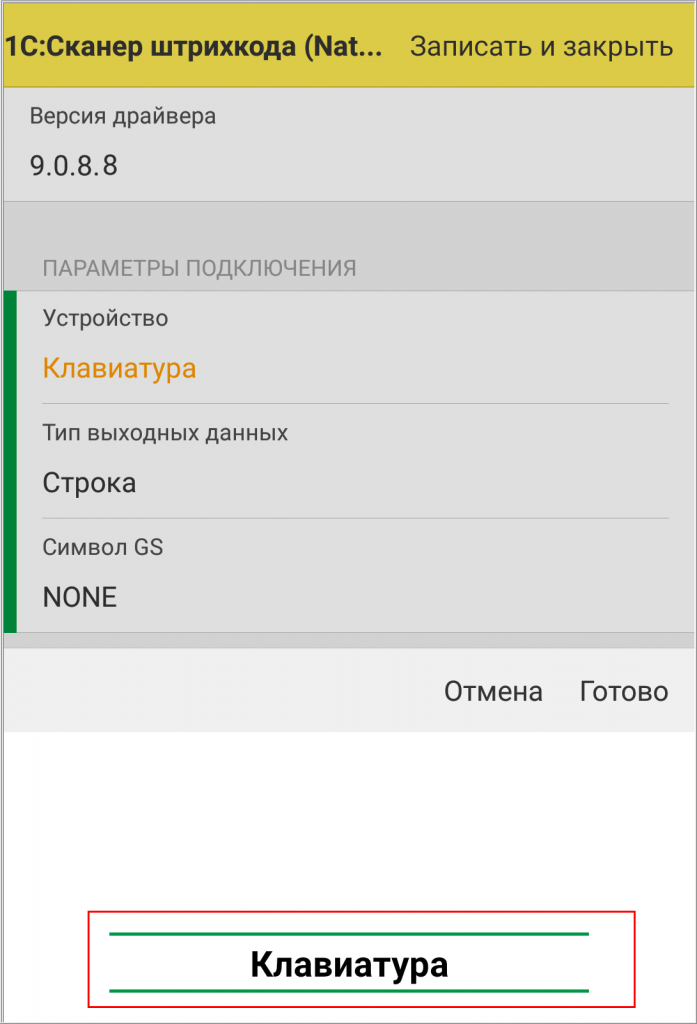
- сканер, встроенный в ТСД;
- сканер, подключенный через USB;
- Bluetooth-устройства, определенные, как устройства ввода.
Рис. 14. Настройка параметров подключения в режиме Клавиатура
Для внешних сканеров, подключаемых через Bluetooth, но не являющихся устройством ввода, необходимо в параметрах подключения выбрать само устройство.
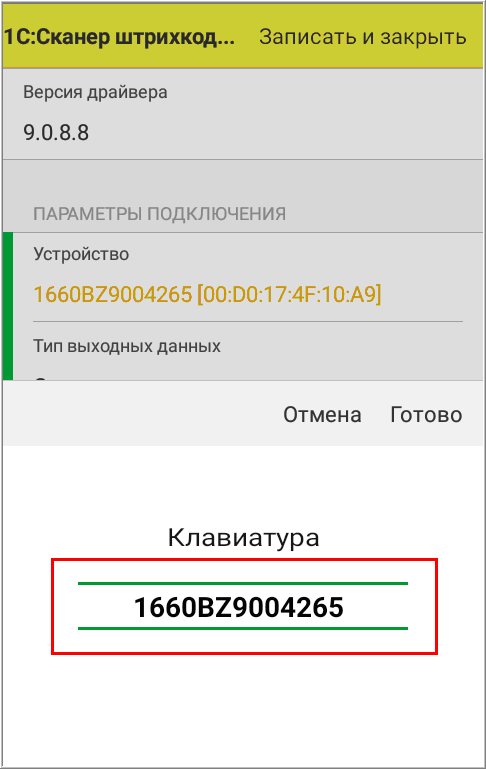
Рис. 15. Настройка подключения Bluetooth-устройства
Чтобы такие сканеры не переключались в режим энергосбережения («спящий» режим) драйвером каждый 5 секунд производится опрос устройства.
Тестирование мобильной версии 1С:Сканер штрихкодов можно выполнить на тех же штрихкодах, что указаны выше.
Источник: 1capteka.ru
Как работать со штрих-кодами в 1С: настройка сканера для штрихкодирования товаров


Штрихкодирование — это практически самая популярная методика автоматической цифровой идентификации различных товаров. Причем в Российской Федерации часто такой способ работы с теми или иными изделиями сопоставляется с необходимостью задействования программного обеспечения 1С со сканером. Электронные продукты этого бренда пользуются огромным успехом у современных отечественных предпринимателей, поэтому неудивительно, что софт от разработчиков укомплектован целым перечнем модулей для взаимодействия с профильным оборудованием. Масла в огонь подливает и нынешнее законодательство, касающееся нормативов реализации маркированных объектов. В рамках соответствующих постановлений правительство ввело в обращение внушительное количество матричных кодов DataMatrix (GS1 DataBar, PDF417, GS1-128 и так далее), применяемых для внутреннего учета материалов на производстве, складах и в точках ритейла.
Настройка сканера штрих-кода в 1С: особенности подключения
- поиск какой-либо продукции в единой базе данных;
- оприходование позиций ассортимента;
- прием-передача, отгрузка;
- перемещение изделия и его компонентов внутри зоны;
- инвентаризация и прочее.
Причем максимальную пользу аппаратура приносит исключительно при коммутации с профильным программным обеспечением. В качестве такового на территории Российской Федерации, как правило, выступает софт от бренда 1С. Однако создать надежный канал обмена данными между устройством и ПО бывает не так-то и просто. У специалиста, желающего решить задачу, возникает множество проблем, справиться с которыми можно исключительно при наличии информационной подготовки.
Распознавание штрих-сканера компьютером
Первое, что следует сделать перед началом всех дальнейших работ — это подключить сканерное оборудование к ПК. Коммутация осуществляется посредством провода или беспроводного соединения, в зависимости от того, какими возможностями наделен конкретный агрегат. Затем нужно убедиться в том, что платформа смогла определить модуль в качестве соответствующего прибора. Дело в том, что чаще всего классические считыватели штриховых кодов выделяются на рабочих станциях под видом обыкновенной клавиатуры. Исправить подобную оплошность можно, например, с помощью специализированного программного обеспечения.
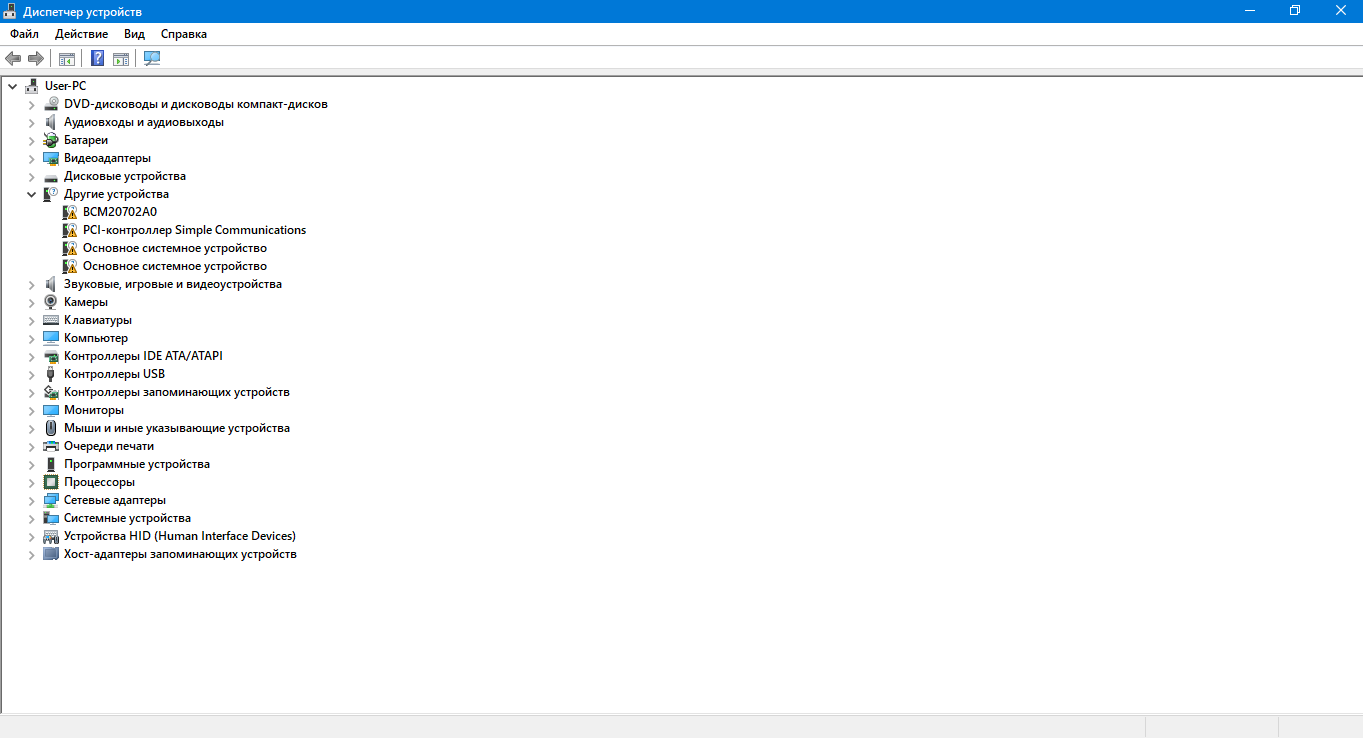
Делается все просто: переходим на официальный портал компании, отвечающей за выпуск конкретной модели аппарата, затем скачиваем и устанавливаем пакет драйверов. Проверить правильность функционирования всей системы после сопутствующих мероприятий можно через раздел «Диспетчер устройств», в том случае, если вы работаете на компьютере с ОС Windows. Впрочем, именно такие машины, как правило, присутствуют на всевозможных складах и точках продаж.
Ищем штрих-сканер в программе 1С
Следующий этап — это коммутация сканирующего оборудования с самим ПО для товарного учета. В комплекте с большинством современных модулей рассматриваемого класса идут распечатки разных цифровых кодировок. Управляющие номера предназначены исключительно для настройки и отладки — забив их в рабочую среду софта, пользователь убедится в правильности всего подключения в целом. Некоторые номенклатуры сбрасывают аппаратуру до заводских настроек, а другие переводят ее в режим классической работы. Нетрудно догадаться, что все подробности качественно описаны в прикладываемом к технике документе.
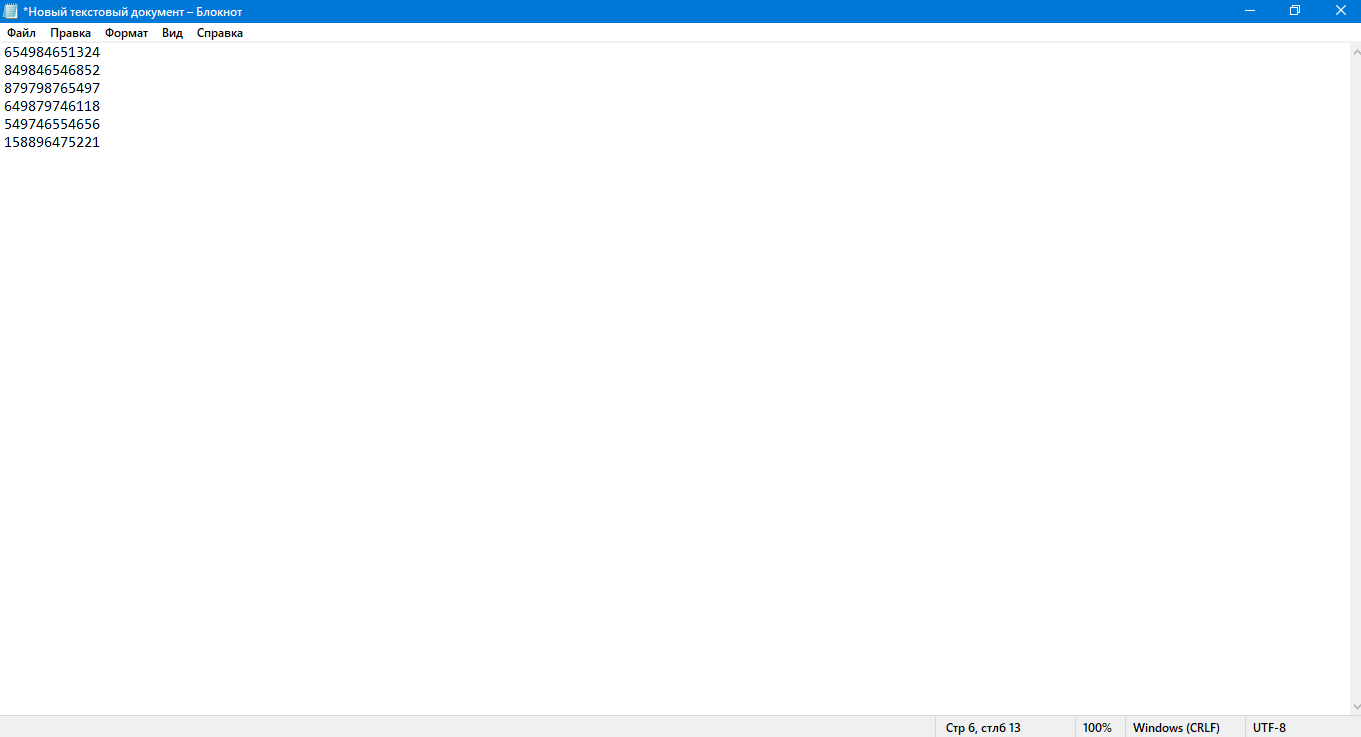
Обратите внимание: сначала следует проверить, может ли сканер сканировать информацию посредством обыкновенного текстового редактора. Для проведения такой инспекции достаточно открыть «Блокнот», а затем отсканировать какую-либо проверочную этикетку.
Как подключить сканер штрих-кода к 1С
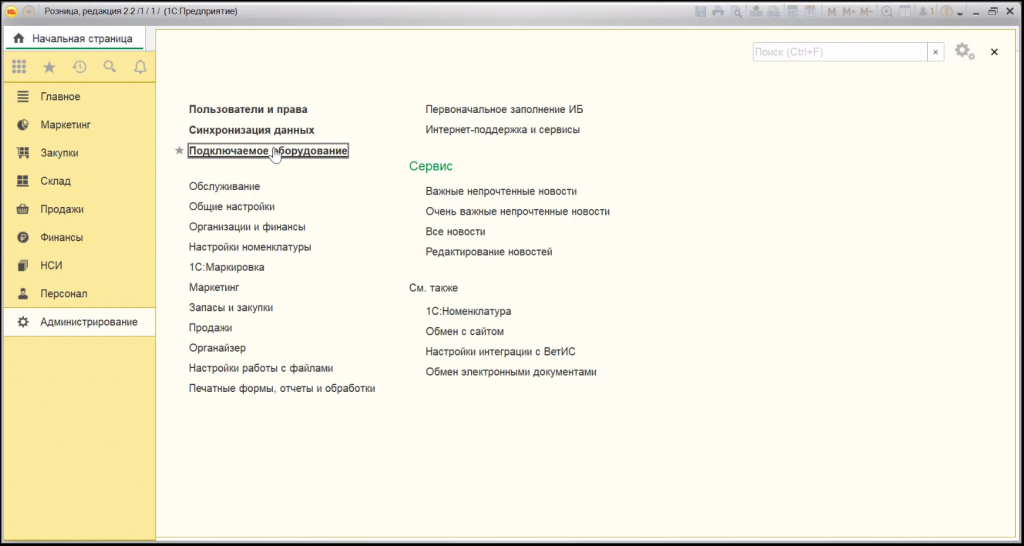
Коммутация агрегата, предназначенного для сканирования товарных номенклатур, со специализированным софтом выполняется по шагам следующей инструкции:
- Переходим в рабочую среду.
- Выполняем вход в раздел «Администрирование».
- Щелкаем по иконке аппарата.
- Отмечаем параметр «Подключаемое оборудование».
- Жмем на опцию «Добавить».
Нетрудно догадаться, что все перечисленные надстройки могут варьироваться в зависимости от того, какая именно учетная система стоит на конкретном персональном компьютере. Однако в самом известном коммерческом ПО от российского разработчика все параметры отображаются именно так, как это описано в представленной выше рекомендации. Работа со сканером штрих-кода 1С 8.3 на самом деле реализуется по максимально простому алгоритму. Разобраться с принципами функционирования программы сможет даже человек, изначально далекий от мира компьютерной техники и информационных технологий.
Штрих-сканер работает в режиме эмуляции клавиатуры
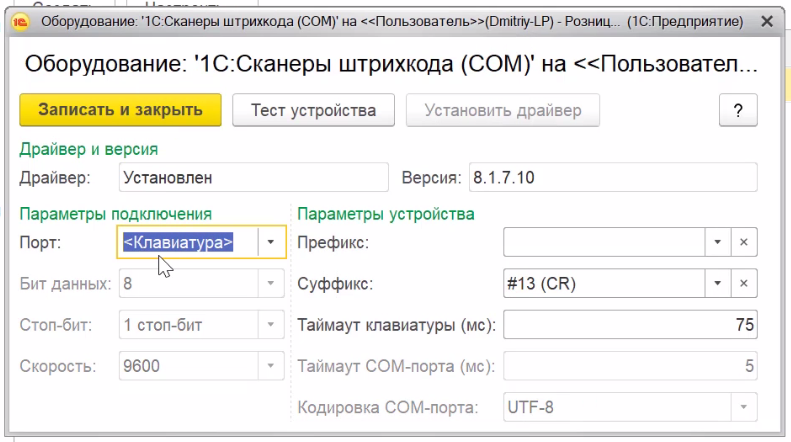
При первой коммутации сканирующего оборудования такой к рабочей среде как, скажем, «1С: Предприятие», оно начнет функционировать именно в названном формате. Чтобы начать настраивать все более подробно, пользователь должен перейти в раздел с параметрами устройства и указать там соответствующий модуль. Представленная в категории переменная принимает всего два значения:
- суффикс — операция, выполняемая после сканирования;
- префикс — процедура, реализуемая до считывания.
В рамках базовой, первоначальной установки параметров, первая характеристика должна представлять собой показатель в виде перечня знаков и символов (#13 (CR)). Вторая надстройка при этом остается пустой — не следует ничего варьировать, все выбрано так, как и должно быть.
Считываем кодификатор
Понять, как работает сканер штрих-кода в 1С, можно спустя буквально 10-15 минут после пристального ознакомления с принципами функционирования оборудования. Причем наиболее нужный и важный этап всей работы — это проведение тестов. Исследовав софт (и прилагаемую к нему технику) пользователь может понять, справился ли он с настройками или нет.
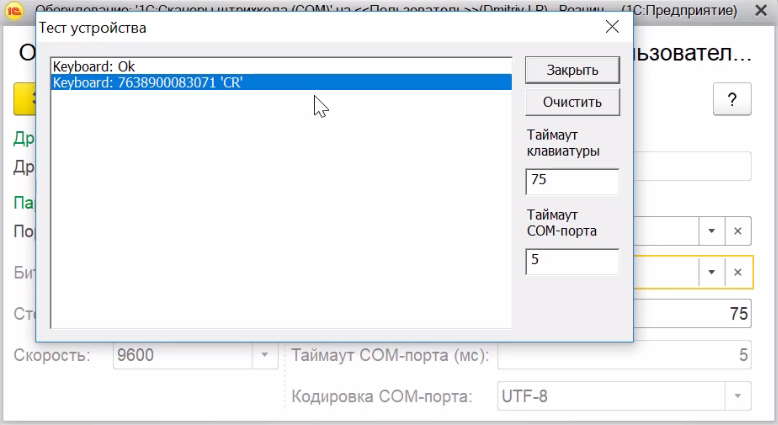
Перейдя в рабочую среду товароучетной системы, следует вновь выбрать вкладку «Администрирование». Щелкнув по параметру «Тестировать устройство», оператор запустит простейшую процедуру отладки. Затем, конечно же, нужно отсканировать любой кодификатор формата DataMatrix для убеждения в правильности предварительных установок. В результате на экране персонального компьютера появится сообщение о выполнении аппаратом заданных операций.
Переводим штрих сканер в режим эмуляции COM-порта

Как уже говорилось ранее, изначально ПК воспринимает обозреваемое оборудование как обыкновенную клавиатуру, однако подобное положение дел можно изменить благодаря пакету драйверов. Именно поэтому товароучетная система попросту не знает, куда включать данные, получаемые ею в результате произведенного оператором сканирования. Конечно, пользователь может считывать информацию с этикетки, а затем вручную переносить цифры в соответствующие поля на экране софта, однако автоматизацией от такого процесса и не пахнет.
Решить обозначенную проблему можно посредством префикса или системы эмуляции. Все операции выполняются в следующем порядке:
- Подключаем устройство к компьютеру.
- Убеждаемся в его коммутации через «Диспетчер…»
- Устанавливаем набор программного обеспечения.
- Считываем настроечный код «Вход в меню управления».
- Оцифровываем этикетку «Перевод в формат работы COM-порта».
- Забиваем штриховый номер «End».
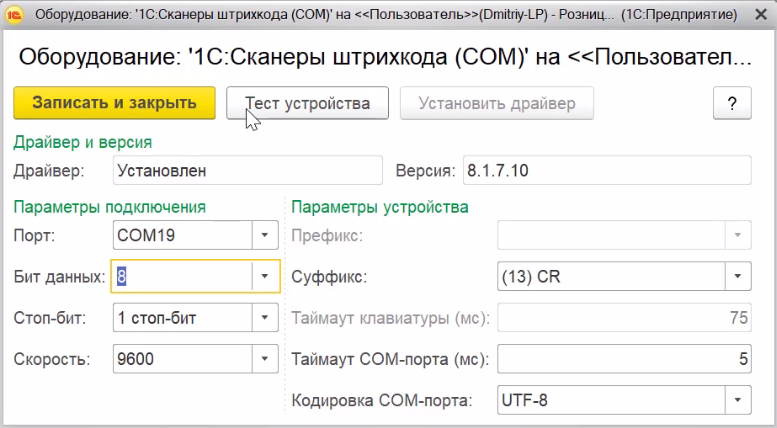
На этом перечень мероприятий, как правило, заканчивается. Конечно, встречаются и сложные ситуации, в рамках которых человеку понадобится провернуть дополнительные манипуляции: переподключить USB-коннектор, сбросить все до заводских параметров для торговли и так далее. Однако все описанные, достаточно сложные действия, присутствуют в той же инструкции.
Как включить сканер на компьютере через разрыв клавиатуры
Операция, подразумевающая физическую коммутацию периферийного прибора через клавиатурный вход PS/2. Нетрудно догадаться, что вилка сканирующего модуля с подобным интерфейсом оканчиваться разветвлением. Одна часть шнура будет коммутироваться с keyboard-портом, а другая с PM. Рассмотренная технология взаимодействия со сканирующим оборудованием обладает огромным количеством преимуществ, считаясь универсальным вариантом для подключения систем обозреваемого типа. Кроме того, она наделена перечнем второстепенных, но не менее важных достоинств:
- освобождение USB-каналов;
- отсутствие отдельного блока питания;
- оперативная выгрузка данных при считывании.
Как уже говорилось ранее, работа со сканером и штрихкодами в 1С на самом деле не представляет собой никаких особых трудностей. Справиться с сопутствующими манипуляциями сможет даже человек, изначально далекий от мира подобной профильной техники. Большая часть появляющихся на этом пути проблем решается посредством банального прочтения соответствующей инструкции.
Источник: www.cleverence.ru
Как подключить сканер штрих кода к ноутбуку
Важным элементом системы автоматического управления магазином, складом или другим предприятием является сканер штрих-кода для компьютера. Данное устройство превращает информацию, записанную на этикетке товара с помощью штрихов, в запись с наименованием товара.

Виды устройств для считывания штрих-кодов
Перед тем как приобрести и установить данное устройство, вам будет полезно знать, какие бывают сканеры штрихкодов. В специальной литературе различают такие модели устройств со светодиодной и лазерной подсветкой.
Перьевое устройство для считывания штрих-кодов
Wand сканер штрих-кода для компьютера, или как его еще называют перьевой, — это недорогое и надежное устройство. При работе нужно хорошо прижать его к поверхности, на которую нанесен код, и провести его вдоль всей упаковки. Для считывания информации он использует источник света небольшой мощности, луч которого обязан пересечь код от начала и до конца.
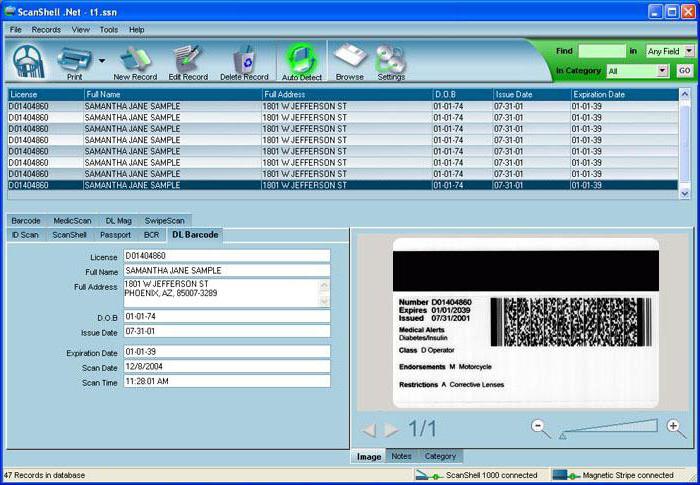
CCD устройства
Ручной CCD сканер штрих-кода для компьютера использует технологию чтения информации, основанную на том же принципе, что и в факсах. Известны CCD сканеры двух типов: контактные и бесконтактные. При использовании контактной модели оператору нужно приложить сканер к этикетке с кодом и нажать на кнопку. Главным недостатком таких сканеров является то, что они плохо работают на неровных поверхностях. В конструкции бесконтактных CCD сканерах используются мощные светодиоды и чувствительные фотодатчики, что позволяет им считывать изображение на расстоянии от 6 до 30 сантиметров.
Image-сканер, или как их еще называют фото-сканер, использует ту же CCD матрицу что и фотоаппараты или видеокамеры. Этот сканер кода считывает всю информацию полностью и его не нужно специально ориентировать относительно упаковки.
Лазерные устройства для считывания
Ручной лазерный сканер штрих-кода для компьютера удобен и прост в эксплуатации. Его рабочая зона может достигать 20-110 сантиметров, а у некоторых до 10 метров.
Многолучевые лазерные сканеры
Стационарный многолучевой проекционный лазерный сканер формирует рабочую зону, которая состоит из нескольких лучей. Для того чтобы он мог считать информацию, достаточно чтобы как минимум один из множества лучей пересек все штрихи. Такие устройства бывают двух типов: встраиваемые, которые устанавливаются в кассовый прилавок, и проекционные.
Комбинированный многолучевой сканер устроен так же, как и стационарный, его главным отличаем является то, что его можно взять в руки. Рабочая зона, в которой происходит распознавание штрих-кодов (бар-кодов), таких устройств уменьшена по сравнению со стационарными.
Биоптический сканер создает две рабочие зоны, в которых имеется множество лазерных лучей. Существуют модели таких сканеров оснащенные весами.
Как установить сканер для чтения штрих-кода?
Прежде чем использовать сканер, требуется подключить его к компьютеру и установить необходимое программное обеспечение. Существуют три разновидности устройств по способу подсоединения его к компьютеру:
1. «В разрыв клавиатуры».
2. С использованием последовательный СОМ-порт (как его еще называют RS232).
3. С использованием USB-порта, который эмулирует интерфейс RS232.
Рассмотрим подробнее все три способа подключения.
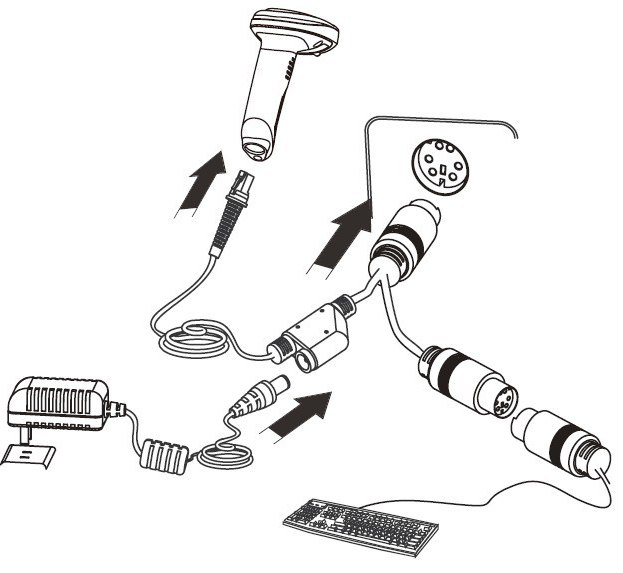
Подключение устройства для чтения штрих-кода «в разрыв клавиатуры»
Клавиатурный порт называется PS/2 и применяется для присоединения к компьютеру как клавиатуры, так и мышки. Сейчас многие материнские платы имеют всего один такой разъем, а в современных нетбуках и ноутбуках он отсутствует.
Чтобы подключить устройство для считывания клавиатуры, нужно сначала выключить компьютер, извлечь из разъема клавиатуру и вставить вместо нее сканер. После этого нужно подключить клавиатуру к сканеру. После того как вы все подсоединили, можно включать сканер и компьютер в электрическую сеть.
После сканирования штрих-кода устройством, оснащенным этим интерфейсом, код вставляется туда, где находился курсор, так как если бы вы набрали его на клавиатуре. Таким образом, если сканер не может считать код или вышел из строя, ввести код можно и непосредственно при помощи клавиатуры.
Те, кто занимается сканированием штрих-кодов устройством с подобным интерфейсом, должны обращать внимание на раскладку клавиатуры при распознавании серийных номеров, в которых есть буквы. Например, при включенной русской раскладке клавиатуры вместо кода a/n123215654QWE считается ф/т123215654ЙЦУ.
Такой способ подключения экономит один порт COM или USB, что может пригодиться при подключении к компьютеру множества различных устройств, например, принтера чеков, фискального печатающего устройства, весов и других устройств, необходимых для работы кассира. Также сканер штриховых кодов с подключением «в разрыв клавиатуры» применяется при использовании программы для штрих-кодов, которая способна работать только с подобными приспособлениями.
Установка устройства для чтения штрих-кода по COM-интерфейсу
СОМ или RS-232 порт — это два разных обозначения одного интерфейса, через который к персональному компьютеру можно подключить разнообразные девайсы. Данный разъем выполнен в виде прямоугольника, который состоит из двух рядов штырьков (в одном ряду 5, в другом 4).
Информация от разнообразных внешних устройств, при использовании этого способа передачи, поступает последовательно, по двум проводам. По проводу Rx информация поступает в компьютер, а по Tx в устройство передаются управляющие сигналы. Иногда для корректной работы программ задействуются дополнительные линии RTS и CTS. Сейчас еще можно найти системные платы с одним разъемом RS-232, но на всех современных нетбуках и ноутбуках он отсутствует.
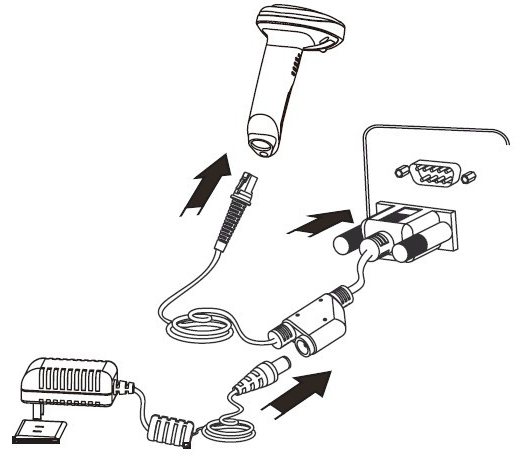
Чтобы установить сканер, его нужно сначала подсоединить к COM порту компьютера, после чего любая операционная система найдет его и попросит установить необходимые драйверы. Их можно найти или на диске, который идет вместе с устройством, или скачать в интернете. Некоторые производители сканеров предоставляют специальные программы, с помощью которых можно управлять громкостью подачи сигнала или установить служебные символы.
Сканер штрих-кодов можно присоединить к компьютеру с помощью специального переходника с USB на COM-интерфейс, который нужно вставить в USB и проинсталлировать драйвер (специальная программа сканера штрих-кодов). При корректной установке устройства в системе обнаружится виртуальный интерфейс стандарта RS-232, использование которого не должно сильно отличаться от работы с обычным последовательным подключением.
Сканер штрих-кодов с COM-портом можно подключить к POS терминалу, кассовому аппарату или другому оборудованию, которое оснащено RS-232 интерфейсом. Для такого соединения используются переходники от разъема, который используется в устройстве, считывающем штрих-коды, на разъем RJ-45 (или 11). После этого нужно настроить параметры соединения в устройстве сканирования.
Также данный тип соединения используется, если программа сканера кодов специально слушает порт и при обнаружении кода вставляет его в нужное место. При этом не важно, где в данный момент располагается курсор.
Как подключить сканер штрих-кода компьютера с USB интерфейсом?
Любой современный компьютер, нетбук, ноутбук оснащен портом USB. В этом стандарте данные передаются последовательно по двум проводам, еще два провода служат для подачи напряжения на устройства, которые подключаются к ПК.
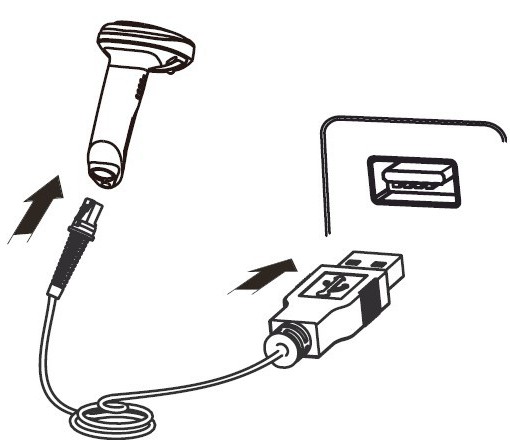
Основным преимуществом этих устройств для считывания штрих-кода компьютера является их большая скорость обмена данными и возможность подключения к работающему компьютеру. Небольшие ручные сканеры штриховых кодов потребляют небольшое количество электроэнергии, поэтому их питание осуществляется от USB порта. Многоплоскостные устройства для считывания более мощные и поэтому имеют отдельный блок питания.
Установка сканера не должна вызывать затруднений, ведь все современные операционные системы распознают устройство для считывания кодов как обычную клавиатуру, поэтому для своей работы они не требуют никаких драйверов. После того, как штрих-код отсканирован, программа вставляет его туда, где находиться курсор.
Многие сканеры штриховых кодов, которые подключаются на USB порт, можно заставить работать в режиме, в котором он будет эмулировать RS-232 порт. Чаще всего для этого требуется считать специальный штрих-код, который дан в инструкции и инсталлировать драйвер виртуального порта. После перевода устройства в режим эмуляции COM-интерфейса, его использование будет таким же, как и для обычного сканера, работающего со стандартом RS-232.
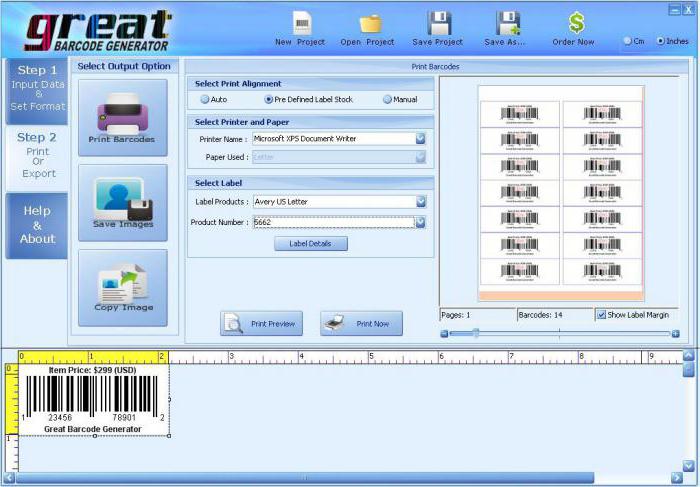
Во многих устройствах для считываниясуществует возможность устанавливать символы, которые будут передаваться перед и после штрих-кода. Так, перед чтением кода многим пользователям было бы удобно, если бы сканер передавал один из таких символов, как Insert, F1 или F9. Благодаря такой возможности уменьшается число нажатий на клавиатуру оператором и облегчается его работа.
Проверка правильности подключения и работоспособности сканера
После того как установка сканера штрих-кода закончена, нужно проверить работу устройства.
Для того чтобы убедиться, что сканер, подключенный «в разрыв клавиатуры» или через USB-разъем, работает правильно, нужно запустить любой текстовый редактор, например «Блокнот», и попытаться отсканировать код. Если на экране появятся символы, то устройство настроено правильно.

Если ваше устройство для чтения штриховых кодов подключено к RS-232 или работает через USB в режиме COM-интерфейса, то предварительно требуется запустить любую терминальную программу и настроить ее на нужный порт. После этого можно считывать код с упаковки. При правильной настройке на экране должны появиться считываемые символы.

Сканер штрих-кодов используется во многих сферах, где необходимо ведение учета. Наиболее часто его применяют для автоматизации процесса торговли (супермаркеты), для приемки и отгрузки товара в складском учете, для контроля посещаемости работников на предприятиях любой сферы и т.д.

Прежде чем использовать сканер, его необходимо подключить к компьютеру и правильно настроить. На компьютер необходимо установить специальное программное обеспечение. Сканеры отличаются по типу интерфейса подключения на три группы:
• «в разрыв клавиатуры»;
• через COM-порт – используется разъем RS-232;
• через разъем USB – может использоваться в качестве виртуального COM-порта компьютера или как клавиатура.
Подключение «в разрыв клавиатуры» предполагает установку сканера между клавиатурой и компьютером. Схема подключения происходит следующим образом: клавиатура отключается от компьютера, в разъем PS/2, где была клавиатура, подключается сканер, затем она подключается к сканеру. При таком типе подсоединения считанная информация вводится там, где стоит курсор клавиатуры.
Если сканер по какой-то причине не может считать штрих-код, то можно ввести его вручную. При использовании данного интерфейса важно следить за раскладкой клавиатуры при считывании кода, где присутствуют буквы, т.к. они могут отображаться некорректно. Подключение «в разрыв клавиатуры» помогает сэкономить лишний порт COM или USB типа и очень удобен в том случае, если помимо сканера используется много других устройств (например, принтер, весы и т.д.).

Подключение через COM-порт происходит с использованием разъема RS-232, который поддерживает последовательный тип передачи данных. После подключения сканера в COM-порт система запросит установку драйверов. Их можно найти либо на диске, который шел в комплекте, либо в интернете. При использовании данного интерфейса считывание информации происходит в COM-порт.
Поэтому при таком типе подключения используют программу 1С для вывода и хранения считанных штрих-кодом. В настройках 1С подключается сканер с указанием номера COM-порта.
Подключение через USB позволяет подсоединять оборудование к работающему компьютеру и имеет высокую скорость обмена информацией. При подключении сканера в разъем USB компьютер определяет его как клавиатуру и не требует установки драйверов. Считанные штрих-коды выводятся в том месте, где установлен курсор.
При необходимости сканеры, подключаемые через USB, можно заставить работать в режиме эмулируемого COM-порта. Для этого необходимо считать в инструкции по эксплуатации специальный управляющий штрих-код и произвести установку драйвера виртуального порта. Таким образом, сканер будет переведен из USB интерфейса в режим эмуляции COM-порта и будет работать аналогично оборудованию, подключенному через разъем RS-232.
Подключение сканера штрих-кодов к контроллеру
Использование считывающего сканера в паре с контроллером может быть необходимо на предприятиях или в учреждениях с установленной системой контроля доступа, либо для сбора и переработки данных с разных точек. Подключение сканера к контроллеру происходит через разъем RS-232. Контроллеры, используемые в системах контроля удаленным доступом (СКУД), не имеет RS-232 разъемов и использует для подключения считывающих устройств интерфейс Wiegand. В таком случае используются специальные преобразователи, которые подключаются между сканером и контроллером. Схема считывания и обработки информации будет такой: сканер считывает штрих-код, передает его на преобразователь, который преобразует информацию в код, считываемый контроллером, а потом передает его непосредственно в контроллер, дальше информация может передаваться на сервер или поддаваться обработке.
Что такое сканер штрихкодов?

Сканер штриховых кодов – оборудование для ввода данных, передаёт информацию со штрихкода в любое устройство, к которому подключён. Сканер значительно увеличивает скорость работы персонала, поэтому широко используется во многих сферах: торговле, складской логистике, производстве и др.
Как работают сканеры штрикодов, и какую конкретно информацию пользователь должен получить с помощью него? Принцип работы основан на том, что сканер ШК считывает изображение, которое представлено совокупностью белых и черных полос (линейный штрихкод) или композицией темных и светлых пятен (двумерный код), а затем переводит полученную информацию в цифровой сигнал.
Как подключить сканер штрихкода?

Подключить сканер штрихкода к компьютеру совсем нетрудно. Есть три варианта подключения:
- «В разрыв клавиатуры» (порт РС/2).
Сканер подключается в разъём, куда обычно подключают клавиатуру и эмулируют ввод с неё. Это значит, что данные со штрихкода считываются в то место, где стоит курсор мыши, как если бы вы вводили данные с помощью клавиатуры. Плюс такого способа в том, что он «экономит» на компьютере один порт COM или USB, а это важно, если к этому же компьютеру вы решите подключить, например, термопринтер. - Через интерфейс RS232, т.е. используется последовательное подключение через COM-порт. Сканер подключается в специальный разъём COM-порт. После этого компьютер «обнаружит» новое устройство и попросит установить драйвера к нему (они всегда идут в комплекте с устройством или без труда скачиваются в Интернете). Такой способ необходим для работы с различными учётными программами, например, 1С.
- Через USB-порт.
Сканер подключается в USB-порт и распознаётся компьютером как простая клавиатура. Принцип работы здесь такой же, как и в способе подключения «в разрыв клавиатуры» — штрихкод считается в то место, где стоит курсор.
Также многие сканеры ШК, которые подключаются через USB-порт, могут работать в режиме эмуляции COM-порта (RS232). Переключить устройство в этот режим можно, считав специальный штрихкод, который идёт в мануале к устройству.
В большинстве случаев отдельная настройка сканера штрихкода не требуется. Значительная часть настроек производится через специальные штрихкоды, которые есть в инструкции к сканеру. Если подключение осуществляется через порт РС/2 или USB-порт, то проверить работу сканера можно через любой текстовый редактор — достаточно считать в него штрихкод с товара/продукции. Если же вы подключаете сканер ШК через COM-порт или в подключении через USB-порт эмулируете данный режим, то все настройки осуществляются через драйвер, установленный на компьютере.
Как выбрать сканер штрихового кода?

Существует огромное количество сканеров ШК, и всегда встаёт вопрос, какой купить, чтобы он подходил именно под ваши нужды. Мы уже писали о видах и способах подключения сканеров, однако разобраться самому в их разнообразии не так-то просто. Например, не все сканеры читают PDF417, а это значит, что они не подойдут для использования в магазине алкогольной продукции, где есть учёт товара по ЕГАИС. Чтобы подобрать оптимальный вариант сканера штрихового кода, вы можете:
Источник: hololenses.ru